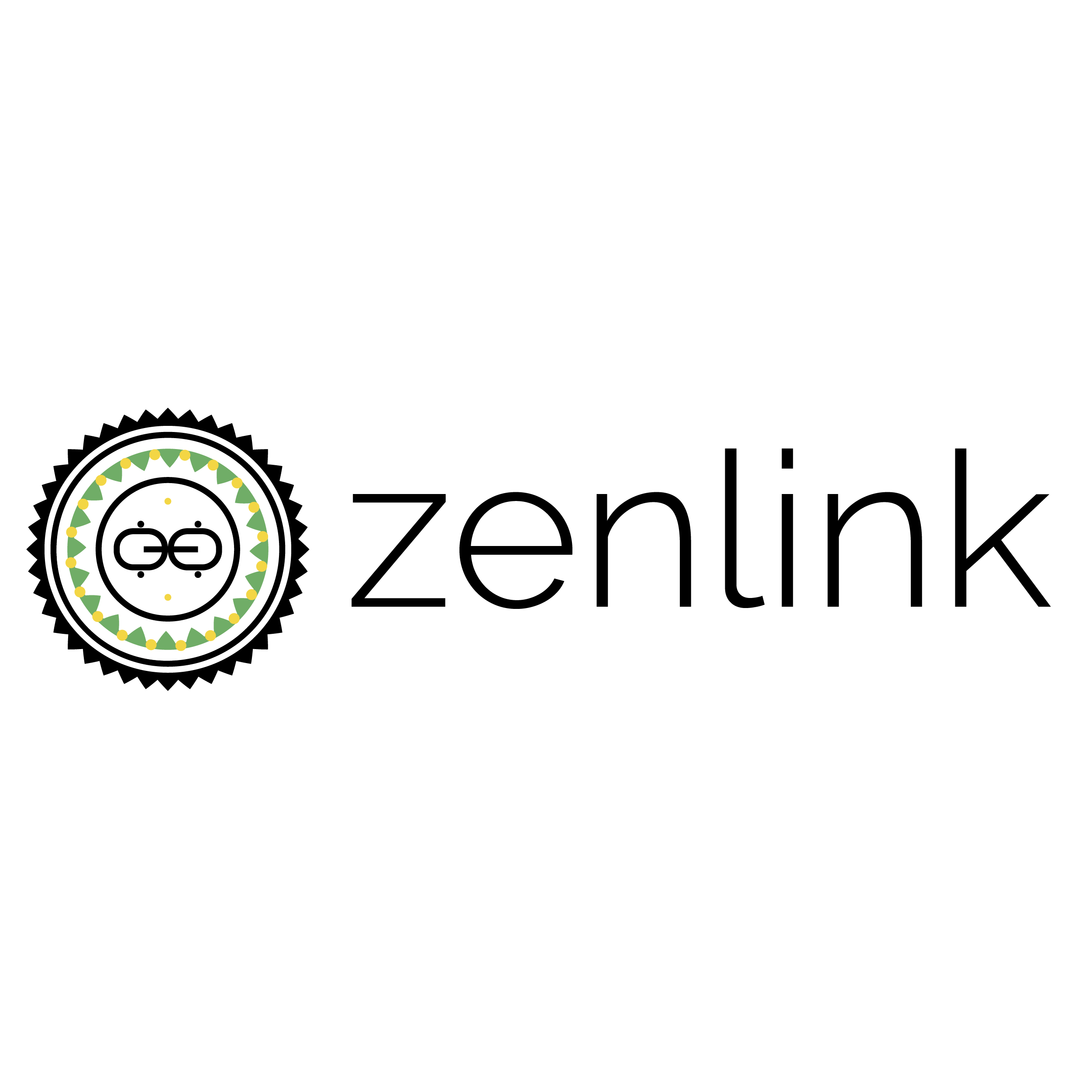
Возможность оплачивать товары или услуги с помощью смартфона появилась несколько лет назад. Однако далеко не все держатели банковских карт к настоящему моменту уже успели оценить преимущества такого платежного способа. В данной публикации мы рассмотрим, как держатели карт Сбербанка могут оплачивать покупки с помощью телефона.
Особенности бесконтактной оплаты телефоном
Смотрите также: «Карты Сбербанка с бесконтактной технологией оплаты»

В современном ритме жизни каждый из нас стремится сократить расходы времени на выполнение повседневных задач. Чтобы не задерживаться в магазинах из-за ожидания сдачи или поиска подходящих купюр и монет, большая часть граждан отдаёт предпочтение безналичному способу оплаты покупок. С появлением бесконтактных карт процесс взаимодействия продавцов с покупателями значительно ускорился, однако потребность всегда иметь при себе «пластик» может вызвать неудобства в определенных ситуациях. Решением данного вопроса стала реализация функции оплаты с использованием мобильного телефона. Теперь смартфоном можно рассчитываться за покупки, совершенные как в офлайн-торговых точках, так и через интернет.
Как оплачивать телефоном вместо карты — настраиваем бесконтактную оплату за 2 минуты!
Главными преимуществами бесконтактной оплаты являются:
- Комфорт. Для осуществления платежа достаточно приложить телефон к терминалу оплаты, совершать какие-либо дополнительные действия не требуется.
- Скорость. Обработка запроса осуществляется мгновенно. Если стоимость приобретенных товаров/услуг не превышает 1000 руб. (сумма может быть пересмотрена), водить ПИН-код или подписывать чек не нужно.
- Безопасность. Исключено двойное списание денежных средств. После успешного выполнения операции терминал подает звуковой сигнал и автоматически выключается.
Смартфон считается более надежным способом бесконтактной оплаты в сравнении с обычной пластиковой картой. На это есть ряд причин:
- При попадании телефона в руки мошенников, у них не получится разблокировать устройство без Touch ID/Face ID или секретного кода. Если украден «пластик», то покупки на сумму менее 1 тыс. рублей (сумма может быть пересмотрена) удастся совершить без кода безопасности.
- Номер карты (16 цифр) потребуется всего один раз для ее регистрации в соответствующем приложении на телефоне.
- Украсть финансовые ресурсы со смартфона с помощью самодельных ридеров для считывания данных практически невозможно (телефон должен быть разблокирован и находиться примерно в 5 см от аппарата злоумышленников).
Примечание: Физические лица могут расплачиваться в магазинах с помощью телефона (смарт-часов или специальных браслетов), в которых есть NFC-чип и/или установлено специальное приложение (ПО зависит от операционной системы смартфона).
Как сейчас расплачиваться телефоном андроид на кассе
Клиенты Сбербанка могут подключить свои карты к следующим системам мобильных платежей:
- Google Pay
- Apple Pay
- Samsung Pay
Использование «Google Pay»
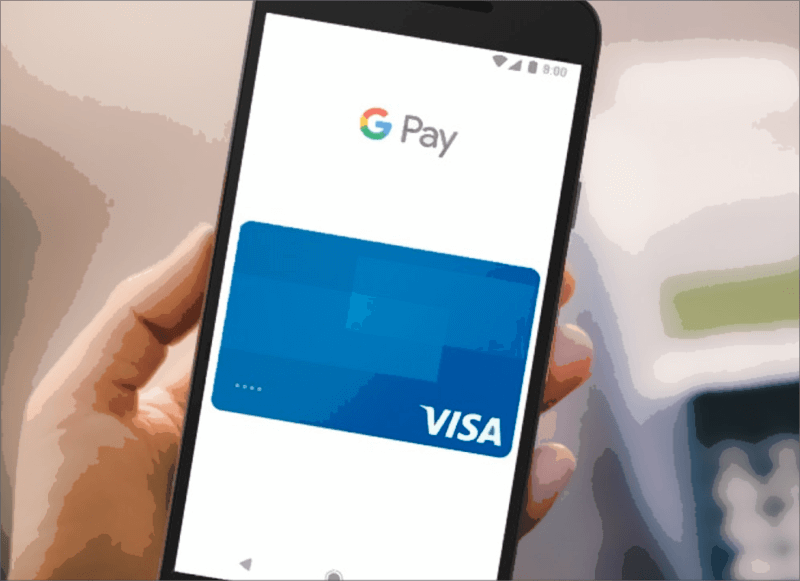
Владельцам смартфонов на базе ОС Android предоставлена возможность использовать дебетовые и кредитные карты через систему быстрых платежей Google Pay, для подключения к которой требуется соблюдение трех условий:
- В устройство должен быть встроен модуль NFC;
- Версия операционной системы Android: 4.4 и выше;
- Платежная система карты: Visa или MasterCard (Maestro или МИР не допускаются).
- Авторизоваться в приложении «Сбербанк Онлайн» (требуется предварительно скачать его из Google Play и установить).
- На главном экране найти карту, которую планируется подключить к сервису платежей.
- Перейти в настройки карты и выбрать опцию «Бесконтактная оплата», затем — «Добавить в Android Pay».
- Следовать дальнейшим подсказкам для завершения процедура добавления карты в систему.
Когда карта будет успешно подключена к Google Pay, пользователь сможет расплачиваться за товары и услуги своим мобильным телефоном. При этом, чтобы осуществить платеж, требуется:
- Снять блокировку со смартфона и поднести его к терминалу, принимающему бесконтактную оплату.
- На экране отобразится уведомление об успешном выполнении операции (с текстом «Готово»), сопровождающееся звуковым сигналом.
Примечание: Бесконтактные платежи, совершенные через телефон, обрабатываются не всеми терминалами. Если на аппарате отсутствует наклейка «Google Pay», заплатить за покупки смартфоном не удастся.
Платежи через «Samsung Pay»
Смотрите также: «Служба поддержки Сбербанка: телефоны контактного центра, голосовой помощник»
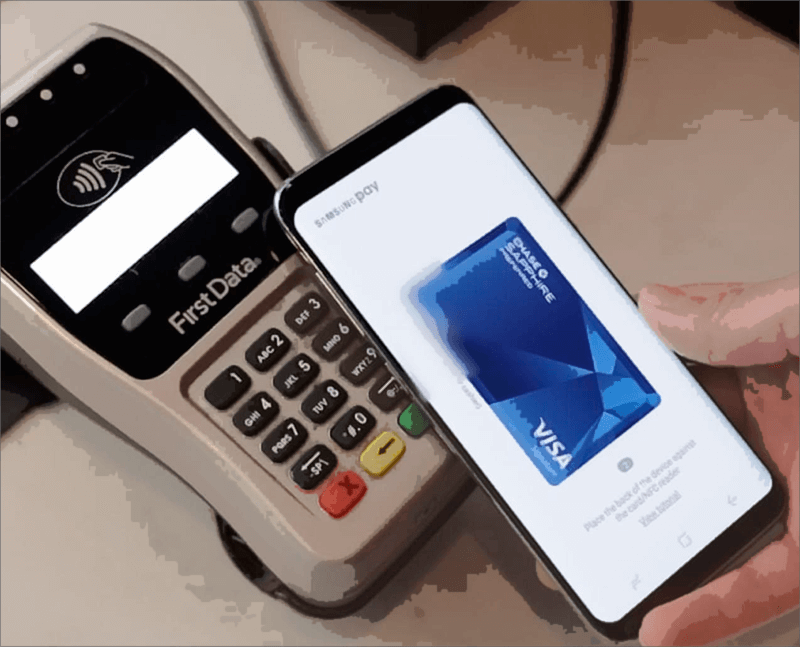
Не менее популярной системой бесконтактной оплаты является система Samsung Pay. Подключить к ней карту Сбербанка (Visa, MasterCard или МИР) можно на множестве устройств (полный перечень моделей представлен на официальном сайте кредитного учреждения).
Главным отличием Samsung Pay от прочих подобных сервисов является отсутствие ограничений на использование. За счет технологии MST смартфоны Samsung создают поле, по своим характеристикам напоминающее сигнал от магнитной полосы банковской карты, поэтому оплачивать ими покупки можно на любых терминалах.
Процедура подключения карты к Samsung Pay аналогична добавлению «пластика» в Google Pay.
Чтобы осуществить платеж с помощью Samsung Pay, необходимо:
- Запустить одноименное приложение одним из способов ниже:
- на заблокированном/неактивном/домашнем экране — движение снизу вверх;
- нажатием иконки Samsung Pay на экране.
- Выбрать карту, с которой планируется списать денежные средства.
- Авторизоваться путем ввода пин-кода приложения или сканирования отпечатка пальца.
- Поднести телефон к терминалу оплаты.
- Дождаться выполнения транзакции.
Использование Apple Pay
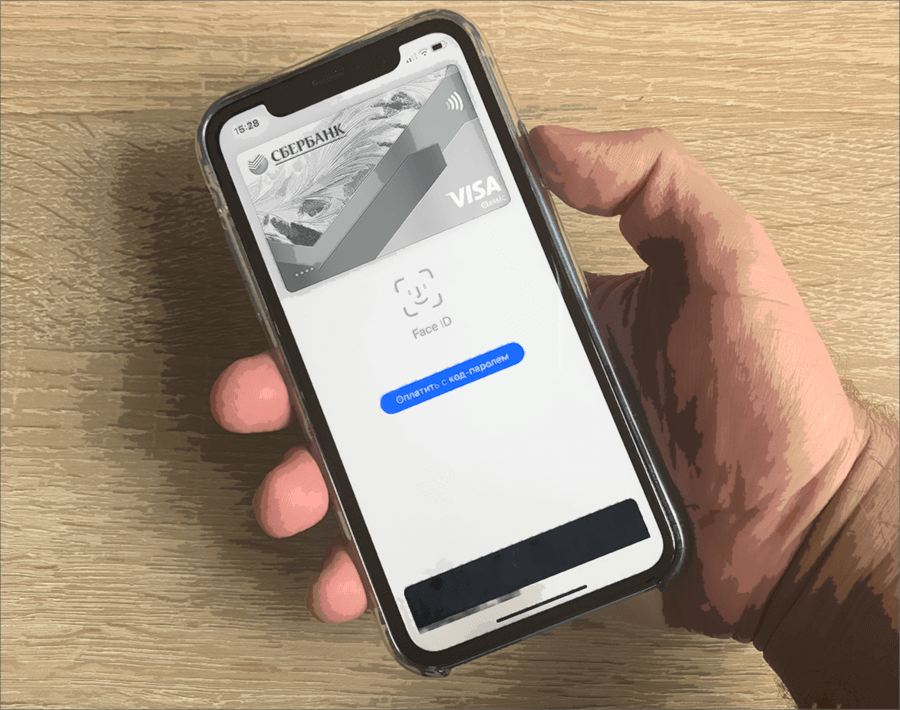
Для владельцев смартфонов iPhone предусмотрен специальный сервис – Apple Pay. Подробная информация о том, как добавить карту в смартфон и оплачивать покупки с помощью данной системы бесконтактной оплаты, рассмотрена в нашей публикации — «Как добавить карту Сбербанка в Apple Pay: на iPhone, Apple Watch, iPad, Mac».
Оплата смартфоном проезда в общественном транспорте
Жители крупных городов могут оплачивать смартфоном не только покупки в магазинах, но и проезд в общественном транспорте. Например, с помощью «Samsung Pay» или «Apple Pay» можно расплатиться за услуги московского метрополитена в кассах организации, автоматах по продаже билетов и на терминалах турникетов.
Кроме того, крупными операторами сотовой связи разработаны инструменты, позволяющие оплачивать поездки в городском транспорте виртуальными транспортными картами. Так компания МТС создала SIM-карту с поддержкой технологии NFC, благодаря чему достаточно приложить телефон к терминалу для списания средств за проезд в автобусе/троллейбусе/метро/электричке. Баланс «Мобильного билета» можно пополнить любой банковской картой.
Также во многих городах РФ разработаны специальные приложения, обеспечивающие осуществление платежа телефоном в муниципальном транспорте. Для этого необходимо скачать соответствующее ПО, зарегистрироваться в нем и привязать карту Сбербанка.
Заключение
Смотрите также: «Карты Сбербанка с индивидуальным дизайном: как заказать онлайн, сколько стоит»
Оплата товаров и услуг телефоном вместо карты существенно ускоряет процедуру взаимодействия покупателя с продавцом и исключает возникновение ошибок, например, списание денежных средств в двойном размере. Кроме того, обеспечивается максимальный уровень защиты конфиденциальных данных клиента Сбербанка. Положительным моментом, также, является то, что использование систем бесконтактной оплаты не сопровождается дополнительной финансовой нагрузкой, т.к. ни комиссия за совершенные транзакции, ни абонентская плата за данную услугу не взимаются.
Источник: wikicredit.ru
Как оплачивать телефоном вместо карты Сбербанка — все способы

Настройка смартфона
Знать, как оплачивать телефоном вместо карты Сбербанка в 2021 году просто необходимо — терминалы есть практически во всех магазинах, а использование смартфона избавляет пользователя носить с собой кредитку. К тому же, платежи через NFC полностью безопасны: операции невозможно отследить мошенникам и в отличие от пластиковой карточки, данные с мобильного гаджета, который находится в кармане или в сумочке невозможно считать с переносных устройств.
Google Pay
Google Pay — это основная система бесконтактных платежей для пользователей Android. Обычно приложение уже предустановлено на смартфоне, но если по каким-то причинам оно отсутствует, его можно бесплатно скачать из магазина Google Play.
Перед тем, как настроить NFC для оплаты картой Сбербанка, убедитесь, что ваше устройство поддерживает технологию.
Как платить телефоном вместо карты Сбербанка при помощи Google Pay:
— Откройте программу и (при необходимости) войдите в свою учетную запись Гугл.
— Тапните по кнопке «Карты» на нижней панели меню.
Нажмите на иконку с плюсиком для добавления новой.
— Отсканируйте информацию с кредитки камерой смартфона или впишите данные вручную.
— Дождитесь, пока на ваше устройство придет проверочный код, и введите его в соответствующее поле.
— Заполните анкету и подтвердите действие.
Google Pay — это обновленная и усовершенствованная система Android Pay.
Добавление карты через «Сбербанк Онлайн»
Если на вашем мобильном устройстве установлена программа «Сбербанк Онлайн», то можно добавить карту для бесконтактной оплаты через Google Pay прямо из него:
— запустите приложение и авторизуйтесь;
— выберите банковскую карту, которую требуется добавить в систему;
— откройте раздел «Настройки»;
тапните по строке «Бесконтактная оплата»;
— нажмите кнопку «Добавить в Google Pay».

Добавление карты Сбербанка для оплаты телефоном через Эппл Пэй или Самсунг Пэй через приложение осуществляется по аналогичному алгоритму.
Samsung Pay
Samsung Pay — это фирменная платежная система для устройств от Самсунг, которая работает на всех терминалах бесконтактной оплаты.
Как оплачивать телефоном вместо карты Сбербанка через Samsung Pay:
— Запустите приложение и войдите в свой аккаунт Samsung.
— Выберите тип авторизации (отпечаток пальца или ПИН-код).
— Тапните «Добавить карту».
— Отсканируйте пластик камерой смартфона, NFC-чипом (для этого просто приложите карточку к задней панели смартфона), либо впишите всю необходимую информацию вручную.
— Примите условия соглашения.
— Дождитесь получения проверочного кода и введите его в соответствующее поле на мобильном устройстве.
— Поставьте на дисплее подпись стилусом или пальцем и тапните «Сохранить».
Название технологии бесконтактных платежей NFC расшифровывается как «Near Field Communication» («Связь в поле ближнего радиуса действия»).
Apple Pay
Модуль NFC имеют все современные устройства от Эппл, поэтому проверять совместимость перед тем, как подключить карту Сбербанка для оплаты не требуется.
Как оплачивать покупки телефоном вместо карты Сбербанка с использованием Apple Pay:
— откройте программу Wallet (если вы по каким-то причинам ранее удалили приложение с айфона, скачайте его из App Store);
— нажмите кнопку «Продолжить;
— наведите рамку на дисплее на карточку чтобы считать с нее информацию, либо тапните по строке «Ввести данные карты вручную» и впишите их самостоятельно;
— подтвердите действие и нажмите «Сохранить».

Apple Watch
Оплачивать умными часами быстрее и удобнее, чем смартфоном, поэтому владельцам Apple Watch не стоит пренебрегать этой возможностью.
Как подключить NFC для платежей Сбербанк на Apple Watch:
— Запустите утилиту Apple Watch на айфоне.
— Тапните «Мои часы».
— Перейдите в раздел Wallet и Apple Pay.
— Нажмите «Добавить карту».
— Когда на умных часах появится запрос на подтверждение привязки, впишите CVC-код от кредитки в соответствующее поле.
— Тапните «Далее».
— Примите пользовательское соглашение.
— Когда на айфон придет SMS от банка, впишите полученные цифры в открывшееся окно на умных часах.
Если к Apple Watch привязано несколько карточек, выбрать ту, которая будет использоваться по умолчанию, можно только из мобильного приложения на айфоне.
Как оплачивать покупки при помощи смартфона
После того, как вы подключили банковскую карту и настроили систему бесконтактных платежей, алгоритм действий для пользователей смартфонов любых марок будет одинаков.
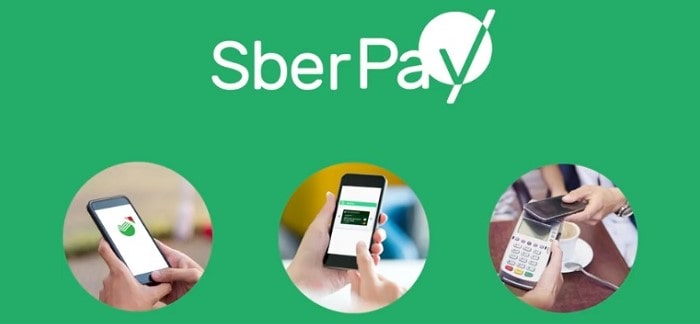
Как платить с помощью телефона вместо карты Сбербанка:
— разблокируйте устройство;
поднесите телефон ближе к терминалу;
— при необходимости подтвердите действие отпечатком пальца или кодом блокировки;
— когда оплата пройдет, на экране появится соответствующая надпись, а также прозвучит звуковой сигнал.
При оплате телефоном вместо карты Сбербанка на сумму больше 1000 рублей может понадобиться ввести ПИН-код от карточки.
Оплата в интернете через Сбербанк Онлайн
В заключение расскажем, как оплачивать телефоном вместо карты Сбербанка при совершении онлайн платежей либо оплате квитанций. Фирменное приложение позволяет совершать эти действия быстрее и безопаснее, чем при использовании сторонних сервисов.
Как оплачивать покупки или услуги через интернет непосредственно из Сбербанк Онлайн:
— откройте приложение и подтвердите свою личность за счет кода или отпечатка пальца;
— в разделе «Кошелек на главном экране выберите нужную кредитку;
— тапните по плитке «Оплатить или перевести»;
— выберите нужную категорию платежа и следуйте подсказкам приложения.
Для оплаты через QR-код достаточно нажать на соответствующую иконку в правом верхнем углу программы и навести камеру на код.
Полезная статья, спасибо 2
Источник: gadget-bit.ru
Правильная настройка оплаты смартфоном на Android

На сегодняшний день многие смартфоны оснащаются не только основными функциями, но и множеством дополнительных опций, среди которых имеется NFC-чип для бесконтактной оплаты. За счет этого устройство может быть использовано для бесконтактной оплаты покупок в совместимых терминалах. По ходу инструкции мы расскажем, как настроить телефон на платформе Android для выполнения данной операции.
Настройка оплаты телефоном на Android
Перед прочтением инструкции прежде всего потребуется произвести проверку смартфона на наличие нужной опции в настройках. Сделать это можно в процессе включения NFC-чипа, что в любом случае потребуется для настройки бесконтактной оплаты в будущем. Эта процедура была нами детально описана в отдельной инструкции на примере наиболее актуальных версий ОС.

Способ 1: Android/Google Pay
Платформа Android, как и многие предустановленные сервисы, принадлежат компании Google, и потому большинство устройств с данной операционной системой исправно поддерживает Google Pay. В свою очередь, с помощью приложения можно настраивать и производить оплату телефоном, используя для этого пластиковую карту одного из многих банков.
- Настроить оплату телефоном через Google Pay можно, попросту привязав пластиковую карту к учетной записи Гугл внутри приложения. Для этого после запуска программы перейдите на вкладку «Карты» и нажмите кнопку «Добавить карту».

- Дальше нажмите кнопку «Начать» для продолжения и подтвердите привязку карты с помощью кнопки «Добавить» в нижней части экрана. В результате на странице отобразятся поля для ввода реквизитов карты.

- В случае отсутствия ошибок привязку остается завершить, отправив и впоследствии указав код подтверждения. Чтобы воспользоваться бесконтактным переводом средств, убедитесь в успешном включении NFC-чипа и поднесите устройство к терминалу оплаты.

Ранее представленное приложение имело другое название – Android Pay, до сих пор используемое в некоторых источниках. Однако в настоящий момент его заменой стал Google Pay, в то время как упомянутый выше вариант не поддерживается и его нельзя загрузить из Play Маркета.
Способ 2: Samsung Pay
Еще одним популярным вариантом является Samsung Pay, по умолчанию доступный каждому владельцу устройства марки Самсунг со встроенным NFC-чипом. Как и ранее, единственное, что требуется сделать для включения рассматриваемого типа оплаты — привязать и подтвердить банковскую карту в одноименном приложении. При этом учитывайте, в зависимости от версии ОС внешний вид ПО может незначительно отличаться.
- Откройте приложение Samsung Pay и в обязательном порядке проведите авторизацию с использованием учетной записи Samsung. Аккаунт потребуется дополнительно защитить одним из удобных способов, что можно сделать, просто следуя стандартной инструкции программы.

- Завершив подготовку, на главной странице нажмите по значку «+» с подписью «Добавить». В качестве альтернативы можете использовать одноименную кнопку в главном меню.
 После этого на экране должно появиться предложение просканировать банковскую карту с использованием камеры. Сделайте это, выровняв карту должным образом или тапните по ссылке «Ввести вручную» для перехода к самостоятельному указанию реквизитов.
После этого на экране должно появиться предложение просканировать банковскую карту с использованием камеры. Сделайте это, выровняв карту должным образом или тапните по ссылке «Ввести вручную» для перехода к самостоятельному указанию реквизитов. - На завершающем этапе привязки отправьте код подтверждения на привязанный к пластиковой карте номер телефона и укажите полученные цифры в блоке «Ввод кода». Для продолжения воспользуйтесь кнопкой «Отправить».

- Сразу после этого установите виртуальную подпись на странице «Введение подписи» и нажмите кнопку «Сохранить». На этом процедуру стоит считать завершенной.

- Для использования карты в будущем достаточно поднести устройство к терминалу с поддержкой бесконтактной оплаты и подтвердить перевод денежных средств. Конечно, возможно подобное только при включенной опции NFC в настройках телефона.